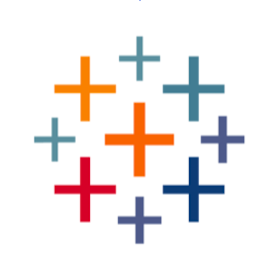
Tempi di caricamento della dashboard
di Tableau
Descrizione
Le lente prestazioni della dashboard ti hanno deluso? Non succede solo a te e la cosa frustrante, oltre al cerchietto di caricamento, è il fatto di non avere i dati necessari per descriverne il rallentamento. Per risolvere la lentezza di una dashboard, gli utenti devono conoscere l’attuale velocità di caricamento, la sua tendenza nel corso del tempo, confrontarla con le velocità riscontrate dai colleghi e con la velocità attesa. Devono inoltre sapere chi contattare per assistenza. Queste informazioni determineranno la necessità di un’azione e informeranno un piano di miglioramento dei contenuti.
Se questa situazione ti è familiare, chiedi all’amministratore di Tableau Server di connettere questo acceleratore al tuo sistema Tableau Server. In tal modo i tempi di caricamento delle dashboard saranno un ostacolo superabile, anziché un nemico imperscrutabile.
Se disponi di una distribuzione di Tableau Cloud, visita il nostro acceleratore Tempi di caricamento della dashboard - Tableau Cloud
Rispondi alle domande chiave per l’azienda
- Qual è il tempo di caricamento medio delle dashboard sul mio server?
- Come differiscono i tempi di caricamento per sito, progetto o proprietario?
- Quali sono le dashboard da ottimizzare in modo prioritario, in base al numero di richieste e ai tempi di caricamento medi?
- Questo acceleratore non risponde al perché una specifica dashboard è lenta. Se ti interessa, visita acceleratore Design Auditor.
Dati necessari Rivolgiti all’amministratore di Tableau Server per pubblicare l’origine dati ts_web_requests dalla pagina Github Community Tableau Server Insights. A seconda delle dimensioni del tuo server, può essere consigliabile limitare le origini dati a una settimana di dati. Le fasi sono delineate nella sezione Configurazione ed esempi di esecuzione all’URL seguente: https://github.com/tableau/community-tableau-server-insights
Dopo la pubblicazione delle Richieste web di Tableau Server (ts_web_requests) sul tuo server, segui queste fasi:
- Scambia i dati generici dell’acceleratore con i tuoi
- Scarica l’acceleratore
- Aggiungi l’origine dati ts_web_requests da Tableau Server.
- Fai clic su un foglio qualsiasi, fai clic con il tasto destro sull’origine dati “Richieste web TS (Sostituiscimi)” in alto a sinistra e poi fai clic su Sostituisci origine dati. Premi OK.
- Sostituisci i riferimenti con gli errori:
- Se noti degli errori intorno a “Id”, fai clic sula dimensione “Id”, fai clic su Sostituisci riferimenti, quindi seleziona “Id” come sostituto. Ripeti per tutti gli altri campi con errori.
- Filtro per i siti pertinenti
- Pubblica la cartella di lavoro e condividila con i tuoi utenti.